Một bộ xử lý trung tâm (CPU) không nên chạy quá nóng, trừ khi bạn đang thực hiện các bài kiểm tra căng thẳng (stress-test) chuyên sâu. Tuy nhiên, nếu bạn nhận thấy CPU của mình bị quá nhiệt ngay cả khi chỉ thực hiện các tác vụ từ trung bình đến nặng, đó có thể là lúc bạn cần xem xét việc thay keo tản nhiệt mới hoặc đầu tư một bộ tản nhiệt hiệu quả hơn. Việc CPU quá nhiệt thường dễ dàng nhận ra nếu bạn thường xuyên sử dụng các công cụ giám sát hiệu suất máy tính như MSI Afterburner. Thế nhưng, không phải ai cũng chạy những phần mềm này 24/7. Chúng thực sự hữu ích khi bạn cần kiểm tra hiệu năng khi chơi game mới hoặc chạy phần mềm dựng hình, nhưng còn phần lớn thời gian sử dụng còn lại thì sao?
Với kinh nghiệm nhiều năm sử dụng máy tính, tôi đã có thể nhận biết liệu CPU của mình có đang quá nóng hay không mà không cần mở các phần mềm giám sát. Điều này có được là nhờ việc quan sát những dấu hiệu rõ ràng mà tôi đã trải qua trong suốt hơn một thập kỷ sở hữu và sử dụng các bộ PC gaming và laptop.
1. Quạt Tản Nhiệt Kêu Rất To
Tiếng quạt như động cơ phản lực?
Khi CPU hoạt động ở nhiệt độ cao trong các tác vụ nặng, quạt tản nhiệt sẽ tăng tốc độ quay tối đa để hạ nhiệt độ xuống mức an toàn. Dù bạn sử dụng máy tính để bàn (desktop) hay máy tính xách tay (laptop), bạn đều có thể nghe thấy tiếng quạt khá rõ ràng, miễn là bạn không đeo tai nghe. Tuy nhiên, nếu quạt CPU của bạn kêu quá to đến mức gây khó chịu, rất có thể chúng đang hoạt động ở 100% công suất. Đây là một dấu hiệu rõ ràng cho thấy bộ xử lý của bạn đang rất nóng và hệ thống quạt đang phải làm việc hết sức để cố gắng giảm nhiệt độ.
Đôi khi, tiếng quạt kêu to cũng có thể là dấu hiệu của card đồ họa (GPU) đang bị quá nhiệt, đặc biệt là khi bạn chơi game. Do đó, đừng vội kết luận ngay. Nếu bạn đang sử dụng laptop, một GPU quá nóng cũng có thể khiến quạt CPU tăng tốc để giảm nhiệt độ tổng thể của toàn bộ khung máy. Chính vì vậy, việc giám sát PC bằng một công cụ như MSI Afterburner khi hiện tượng này xảy ra là rất quan trọng để xác định chính xác liệu CPU hay GPU mới là nguyên nhân chính gây ra vấn đề.
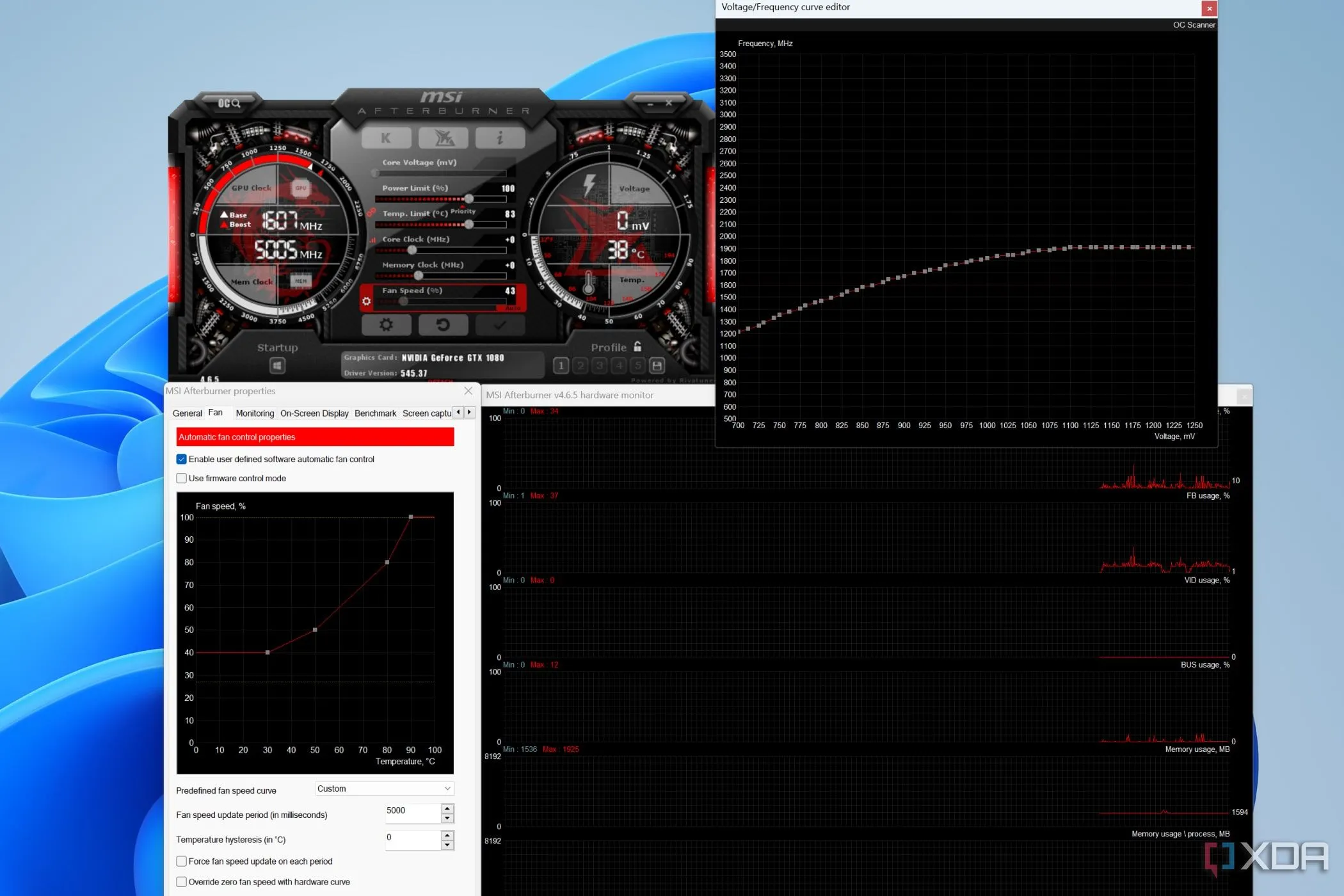 Giao diện MSI Afterburner với các cài đặt quạt, màn hình phần cứng và trình chỉnh sửa đường cong
Giao diện MSI Afterburner với các cài đặt quạt, màn hình phần cứng và trình chỉnh sửa đường cong
2. Vỏ Máy Nóng Bất Thường
Bàn phím laptop hoặc vỏ case desktop nóng ran
Một CPU quá nhiệt sẽ tỏa ra lượng nhiệt đáng kể. Nếu bạn đang sử dụng laptop, bạn có thể dễ dàng cảm nhận được điều này: bàn phím sẽ trở nên ấm nóng khó chịu khi chạm vào, bởi vì CPU thường nằm ngay bên dưới. Ngoài ra, bạn có thể chạm vào mặt đáy của máy hoặc các khe thoát khí để kiểm tra xem có quá nóng không. Đối với người dùng desktop, bạn có thể chạm vào mặt bên của vỏ máy ngay cạnh vị trí bộ xử lý hoặc cảm nhận luồng khí nóng thoát ra qua két tản nhiệt — trong trường hợp bạn sử dụng tản nhiệt nước (liquid cooler).
Người dùng laptop có thể thử sử dụng một đế tản nhiệt để giảm bớt vấn đề. Tuy nhiên, nếu cách này không hiệu quả, bạn sẽ cần mở vỏ máy, vệ sinh bên trong và thay keo tản nhiệt để hạ nhiệt độ. Người dùng desktop có thể thử vệ sinh các lá tản nhiệt và tra lại keo tản nhiệt mới, nhưng lựa chọn khác duy nhất của bạn là mua một bộ tản nhiệt CPU mạnh mẽ hơn. Nếu bạn sở hữu một CPU cao cấp như Ryzen 9 7800X3D hoặc Intel Core i9, chúng tôi đặc biệt khuyên dùng bộ tản nhiệt nước AIO 360mm như Asus ROG Strix LC III 360 để đảm bảo hiệu suất làm mát tối ưu.
 Mặt sau của laptop Legion 5 với khe thoát khí nóng
Mặt sau của laptop Legion 5 với khe thoát khí nóng
 Hình ảnh bộ tản nhiệt nước AIO Asus ROG Strix LC III 360 ARGB
Hình ảnh bộ tản nhiệt nước AIO Asus ROG Strix LC III 360 ARGB
Bộ tản nhiệt Asus ROG Strix LC III 360 ARGB có khả năng làm mát thoải mái ngay cả những CPU tiêu dùng mạnh nhất hiện nay như AMD Ryzen 9 7800X3D và Intel Core i9-14900K.
3. Khởi Động Lại Ngẫu Nhiên và Màn Hình Xanh Chết Chóc (BSOD)
PC tự tắt đột ngột hoặc gặp lỗi hệ thống
Nếu máy tính của bạn đột ngột tắt khi đang thực hiện một tác vụ đòi hỏi nhiều tài nguyên—cho dù đó là chơi game, livestream hay dựng hình—rất có thể CPU của bạn đang bị quá nhiệt. Các hệ thống máy tính hiện đại đều được trang bị các biện pháp an toàn để ngăn chặn hư hỏng CPU do quá nhiệt. Chẳng hạn, CPU có một ngưỡng nhiệt độ tối đa được gọi là TjMax (Thermal Junction Maximum). Khi nhiệt độ CPU vượt quá ngưỡng này, máy tính sẽ tự động tắt để ngăn ngừa hư hại phần cứng và cho phép bộ xử lý hạ nhiệt.
Thông thường, máy tính sẽ tự động khởi động lại, nhưng cũng có những trường hợp bạn gặp phải lỗi Màn hình xanh chết chóc (BSOD – Blue Screen of Death). Lỗi này thường xuất hiện khi có sự thiếu ổn định trong hệ thống. Một CPU hoạt động quá nóng sẽ không thể duy trì sự ổn định cần thiết để thực hiện các phép tính và hoạt động một cách chính xác, dẫn đến các lỗi phần cứng gây ra BSOD.
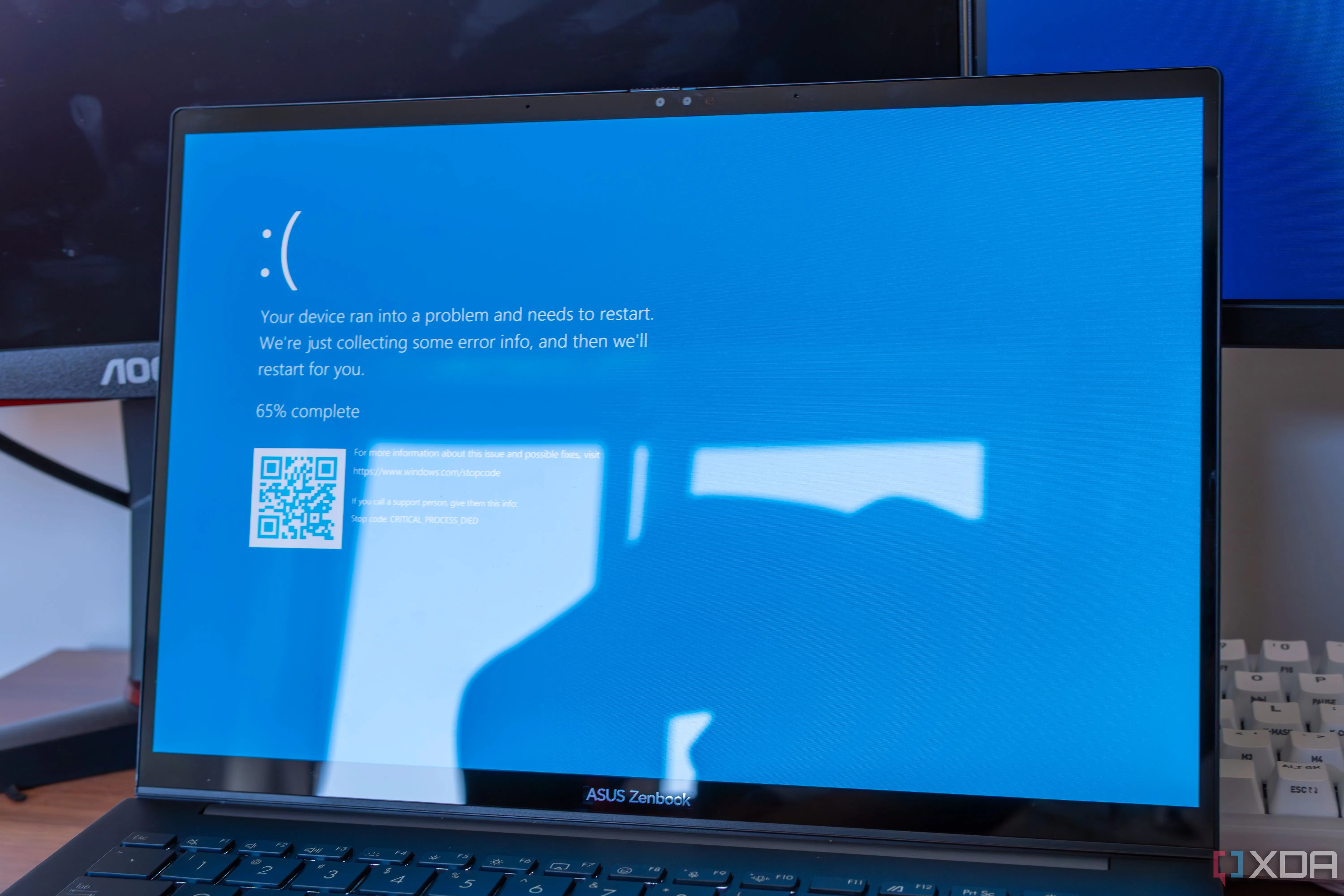 Màn hình laptop hiển thị lỗi Blue Screen of Death (BSOD)
Màn hình laptop hiển thị lỗi Blue Screen of Death (BSOD)
4. Hiệu Suất Giảm Sút Nghiêm Trọng
Máy tính hoạt động ì ạch khi chạy tác vụ nặng
Khi CPU hoạt động quá nóng, nó sẽ không thể phát huy hiệu suất tối đa do hiện tượng tiết lưu nhiệt (thermal throttling). Đây là một tính năng an toàn giúp giảm xung nhịp (clock speed) của CPU để hạ nhiệt độ xuống. Bạn sẽ nhận thấy rõ ràng tác động của thermal throttling khi chơi game hoặc chạy các ứng dụng nặng. Ví dụ, tốc độ khung hình (frame rate) có thể đột ngột giảm khi bạn đang chơi game, hoặc con trỏ chuột bắt đầu phản ứng chậm chạp, không mượt mà. Đôi khi, ứng dụng có thể bị treo (crash) hoặc đứng hình hoàn toàn, buộc bạn phải khởi động lại hệ thống.
Một GPU quá nhiệt cũng có thể gây ra những vấn đề này, đặc biệt là khi chơi game. Tuy nhiên, nếu bạn gặp phải tình trạng chậm chạp hoặc giật lag ngay cả khi máy tính không xử lý các tác vụ đồ họa chuyên sâu, thì CPU của bạn gần như chắc chắn là thủ phạm. Điều này không có nghĩa là CPU của bạn bị lỗi, mà đơn giản là nó đang thực hiện chức năng được thiết kế để bảo vệ chính nó – giảm tần số hoạt động để giảm nhiệt độ. Tất cả những gì bạn cần làm có thể chỉ là thay thế bộ tản nhiệt hoặc keo tản nhiệt, nhưng hãy nhớ rằng có nhiều nguyên nhân khác cũng có thể gây ra thermal throttling.
 Hình ảnh game Biomutant đang chạy trên màn hình chơi game OLED
Hình ảnh game Biomutant đang chạy trên màn hình chơi game OLED
Giám Sát Nhiệt Độ CPU Là Chìa Khóa
Một khi bạn nhận thấy CPU của mình thực sự đang quá nhiệt thông qua các dấu hiệu trên, đã đến lúc ghi lại các chỉ số nhiệt độ bằng phần mềm giám sát yêu thích của bạn. Khi ở trạng thái nghỉ (idle), CPU của bạn nên duy trì nhiệt độ trong khoảng từ 30 đến 45°C. Khi chơi game, nhiệt độ không nên vượt quá 85°C; nếu không, bạn sẽ gặp phải tình trạng thermal throttling làm giảm hiệu suất. Tuy nhiên, khi bạn đang stress-test CPU, đừng ngạc nhiên nếu thấy nhiệt độ CPU chạm ngưỡng 90°C hoặc cao hơn sau vài phút.
Hãy luôn nhớ rằng một CPU mạnh mẽ cần một bộ tản nhiệt mạnh mẽ tương xứng. Một tản nhiệt khí tiêu chuẩn sẽ không đủ để làm mát cho một CPU có TDP (Thermal Design Power) trên 120 watt. Ngoài ra, nếu có thể, hãy tránh sử dụng loại keo tản nhiệt đi kèm với bộ tản nhiệt. Nhờ khả năng dẫn nhiệt cao, một loại keo tản nhiệt hiệu năng cao như Thermal Grizzly Kryonaut sẽ tốt hơn rất nhiều trong việc truyền nhiệt từ CPU đến bộ tản nhiệt, giúp giữ cho hệ thống của bạn luôn mát mẻ và ổn định.
 Một dải keo tản nhiệt được tra trên bề mặt CPU
Một dải keo tản nhiệt được tra trên bề mặt CPU
Kết Luận
Việc nhận biết các dấu hiệu CPU quá nhiệt là một kỹ năng quan trọng giúp bạn bảo vệ chiếc máy tính của mình khỏi những hư hại không đáng có và duy trì hiệu suất ổn định. Thay vì chờ đợi đến khi hệ thống báo lỗi hoặc phải sử dụng phần mềm chuyên dụng, bạn hoàn toàn có thể chủ động phát hiện vấn đề thông qua 4 dấu hiệu rõ ràng mà chúng tôi đã đề cập: tiếng quạt tản nhiệt kêu to bất thường, vỏ máy nóng ran, các sự cố như khởi động lại ngẫu nhiên hoặc màn hình xanh (BSOD), và hiệu suất tổng thể của máy bị giảm sút.
Khi nhận ra một trong những dấu hiệu này, đừng ngần ngại kiểm tra nhiệt độ CPU bằng phần mềm và thực hiện các biện pháp khắc phục như vệ sinh máy, thay keo tản nhiệt chất lượng cao, hoặc nâng cấp bộ tản nhiệt. Việc chủ động chăm sóc phần cứng không chỉ kéo dài tuổi thọ cho linh kiện mà còn đảm bảo trải nghiệm sử dụng máy tính của bạn luôn mượt mà và hiệu quả. Bạn có từng gặp phải tình trạng CPU quá nhiệt chưa? Hãy chia sẻ kinh nghiệm và cách bạn khắc phục vấn đề này trong phần bình luận bên dưới nhé!